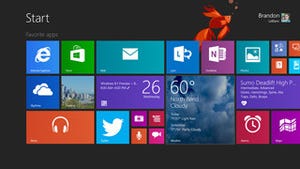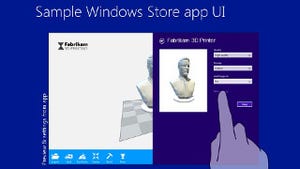Windows 8.1プレビューはアンインストール不可能
さて、第一回の記事で筆者は「アンインストール機能をサポートしていない」と述べましたが、Windows 8.1プレビューのFAQページにある「Windows 8.1 Previewのインストール方法を教えてください」セクションでは、「Windows 8.1 Previewを試してみたものの、使うのをやめることにした場合は、関連するWindows Updateをアンインストールしてください。(中略)KB2849636をアンインストールします」と書かれています。しかし、その一方で「Windows 8.1 Previewはアンインストールできますか」セクションでは「プレビュー版のアンインストールはサポートされていません」とあります。どちらが正しいのでしょうか。
内容を熟読しますと、「更新プログラムをアンインストールする」と述べているのは、Windowsストア経由のインストール手順であり、「アンインストールは不可能」と述べているのは、Windows 8.1プレビューのインストール方法に制限されない全体に対するコメントと読み取ることができます(もしくはインストールをキャンセルしたケースかもしれません)。しかし、Windowsストア経由でWindows 8.1プレビューにアップグレードした環境で、「プログラムと機能」と「インストールされた更新プログラム」を確認しても、KB2849636はありません(図11)。
筆者の環境で確認したところ、三つの更新プログラムが適用済みでした。KB2863231は「Instability during video playback in Windows Store apps on a Windows 8.1 Preview-based device」、KB2863312は「Compatibility update for Windows RT 8.1 Preview and Windows 8.1 Preview: June 2013」、KB2863638は「Update for Internet Explorer 11 Preview for Windows 8.1 Preview through dynamic update」と、いずれもWindows 8.1プレビューを対象にした更新プログラムです。
前述のコメントにあった「KB2849636をアンインストール」することはできないことが確認できました。また、ロジックを踏まえれば当たり前の話ですが、復元ポイントもWindows 8からWindows 8.1プレビューに更新することで一度リセットされるため、利用できません(図12)。
それでは、Windows 8.1プレビューの利用を辞め、Windows 8に戻す場合は「PCのリフレッシュ」または「PCを初期状態に戻す」を選択することになりますが、事前にシステムイメージを作成しているユーザーであれば、第一回で述べたように「回復ドライブ」経由でシステムイメージファイルを書き戻しましょう。
ただし、Windows 8.1プレビューには、「Windows 7のファイルのバックアップ(旧バックアップと復元)」は用意されていません。同機能の実体である「sdclt.exe」もSystem32フォルダーに存在せず、RTMで復活するのか現時点では不明です。万が一、回復ドライブを作成し損ねるとシステムイメージファイルを作成しても、Windows 8.1プレビューからWindows 8へ戻すことはできませんので、注意してください(図13)。
その代わりではありませんが、コントロールパネルには「Work Folders」という見慣れないアプレットが存在します。これはWindows 8.1をビジネスシーンで利用することを想定し、新機能をまとめた「What's New in Windows 8.1」で解説されているように、自身のユーザーフォルダーと企業のファイルサーバーの同期を行う機能。自身のコンピューターをBYOD(Bring your own device)として使用する際に有効にします。
利用シーンを踏まえますと、Windows 8.1 Proにも搭載されるかもしれませんが、会社の電子メールアドレスやサーバーのフォルダーを指定するといった設定内容を踏まえますと、コンシューマーユーザーが恩恵を得ることはあまりないでしょう。
この他の相違点として気になるのが、新たな日本語ゴシックフォントとして「遊ゴシック」が含まれている点。プロパティダイアログを確認しますと、字游工房が2007年から発売している游ゴシック体 Stdシリーズであることは明らかです(図14~15)。
そもそもWindows Phone 7.5には、同社がライセンスしたと思われる「Yu Gothic」が採用されていますが、その経緯でWindows 8.1にも遊ゴシックが搭載されたのでしょう。ちなみに書体は標準/細字/太字の三種類です。Windows 8.1がHigh DPIや高精細ディスプレイに対応するのは既に各メディアで報じられていますが、その関係から導入したと推測される遊ゴシックですが、気になるのは明朝体です。
同社は「游明朝体」も販売していますが、メイリオがゴシック体に限られるように、そのまま新たな明朝体フォントの搭載は見送られるかもしれません。さて、そろそろWindows 8.1プレビューのインストールに関して語り尽くした感がありますので、次回からはWindows 8.1から備わった新機能を一つずつ確認していきましょう。
阿久津良和(Cactus)